director课件总结
- 格式:doc
- 大小:56.00 KB
- 文档页数:29
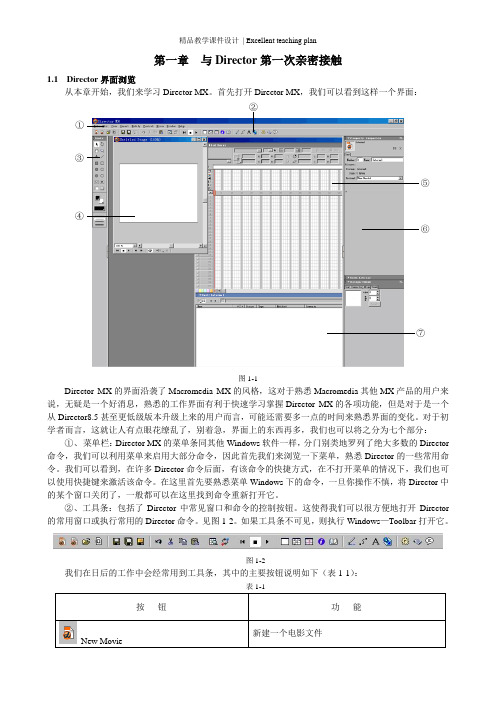
第一章与Director第一次亲密接触1.1 Director界面浏览从本章开始,我们来学习Director MX。
首先打开Director MX,我们可以看到这样一个界面:图1-1Director MX的界面沿袭了Macromedia MX的风格,这对于熟悉Macromedia其他MX产品的用户来说,无疑是一个好消息,熟悉的工作界面有利于快速学习掌握Director MX的各项功能,但是对于是一个从Director8.5甚至更低级版本升级上来的用户而言,可能还需要多一点的时间来熟悉界面的变化。
对于初学者而言,这就让人有点眼花缭乱了,别着急,界面上的东西再多,我们也可以将之分为七个部分:①、菜单栏:Director MX的菜单条同其他Windows软件一样,分门别类地罗列了绝大多数的Director 命令,我们可以利用菜单来启用大部分命令,因此首先我们来浏览一下菜单,熟悉Director的一些常用命令。
我们可以看到,在许多Director命令后面,有该命令的快捷方式,在不打开菜单的情况下,我们也可以使用快捷键来激活该命令。
在这里首先要熟悉菜单Windows下的命令,一旦你操作不慎,将Director中的某个窗口关闭了,一般都可以在这里找到命令重新打开它。
②、工具条:包括了Director中常见窗口和命令的控制按钮。
这使得我们可以很方便地打开Director 的常用窗口或执行常用的Director命令。
见图1-2。
如果工具条不可见,则执行Windows—Toolbar打开它。
图1-2我们在日后的工作中会经常用到工具条,其中的主要按钮说明如下(表1-1):表1-1按钮功能New Movie 新建一个电影文件①②③④⑤⑥⑦新建一个演员表New Cast打开已有的电影文件或演员表Open将外部文件作为演员引入演员表Import保存当前电影或外部演员表Save保存当前电影及电影所用到的外部演员表Save All发布电影Publish撤销、剪切、复制、粘贴在演员表中查找演员Find Cast Member替换演员Exchange Cast Members返回影片的第一帧Rewind停止播放影片Stop播放影片Play打开/关闭舞台(Stage)窗口Stage打开/关闭演员表(Cast)窗口Cast Window打开/关闭剧本(Score)窗口Score Window打开/关闭属性面板Property Inspector打开/关闭行为库Library Palette打开/关闭画笔窗口Paint Window打开/关闭矢量图形窗口Vector Shape Window打开/关闭文本窗口Text Window打开/关闭Shockwave 3D模型窗口Shockwave 3D Window打开/关闭行为面板Behavior InspectorScript Window 打开/关闭脚本编辑器 Message Window 打开/关闭消息窗口 具等,可以直接在舞台上进行操作。


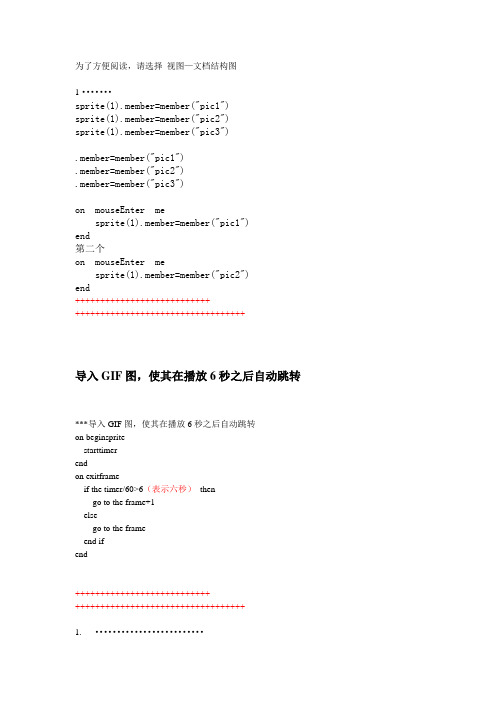
为了方便阅读,请选择视图—文档结构图1·······sprite(1).member=member("pic1")sprite(1).member=member("pic2")sprite(1).member=member("pic3").member=member("pic1").member=member("pic2").member=member("pic3")on mouseEnter mesprite(1).member=member("pic1")end第二个on mouseEnter mesprite(1).member=member("pic2")end+++++++++++++++++++++++++++++++++++++++++++++++++++++++++++++导入GIF图,使其在播放6秒之后自动跳转***导入GIF图,使其在播放6秒之后自动跳转on beginspritestarttimerendon exitframeif the timer/60>6(表示六秒)thengo to the frame+1elsego to the frameend ifend+++++++++++++++++++++++++++++++++++++++++++++++++++++++++++++ 1.·························下面的代码将要在通道1中的声音演员播放完毕之前使播放头始终停留在当前帧内,当声音播放结束后,电影在继续播放。

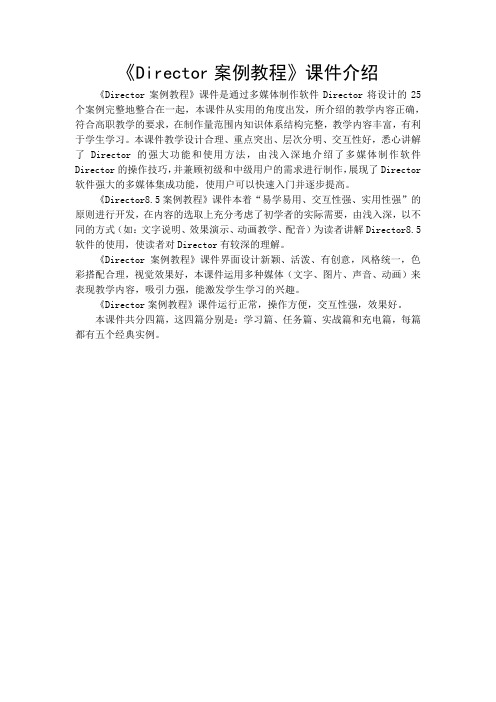
《Director案例教程》课件介绍《Director案例教程》课件是通过多媒体制作软件Director将设计的25个案例完整地整合在一起,本课件从实用的角度出发,所介绍的教学内容正确,符合高职教学的要求,在制作量范围内知识体系结构完整,教学内容丰富,有利于学生学习。
本课件教学设计合理、重点突出、层次分明、交互性好,悉心讲解了Director的强大功能和使用方法,由浅入深地介绍了多媒体制作软件Director的操作技巧,并兼顾初级和中级用户的需求进行制作,展现了Director 软件强大的多媒体集成功能,使用户可以快速入门并逐步提高。
《Director8.5案例教程》课件本着“易学易用、交互性强、实用性强”的原则进行开发,在内容的选取上充分考虑了初学者的实际需要,由浅入深,以不同的方式(如:文字说明、效果演示、动画教学、配音)为读者讲解Director8.5软件的使用,使读者对Director有较深的理解。
《Director案例教程》课件界面设计新颖、活泼、有创意,风格统一,色彩搭配合理,视觉效果好,本课件运用多种媒体(文字、图片、声音、动画)来表现教学内容,吸引力强,能激发学生学习的兴趣。
《Director案例教程》课件运行正常,操作方便,交互性强,效果好。
本课件共分四篇,这四篇分别是:学习篇、任务篇、实战篇和充电篇,每篇都有五个经典实例。
阶段还要准备好界面所需的图片,要保留设计界面所用的psd文件,保存分层信息,以备在界面改动时所用。
有些界面上的元素还需要分层输出,如按钮等。
三、制作程序框架建立工程文件,并进行设置。
新建一个director工程文件,设置窗口大小为800*600(我做的课件参照的制作标准要求为800*600),背景色设置为适当颜色,尽量和自己设计的程序的背景图片的主色调一致,Movie面板中设置stage size为800X600,channels为150,color为#000000。
设置程序窗口居中显示,无边框,无标题栏,通过将属性面板中display template的location选项中centered勾选,取消resizable勾选,设置titlebar options下的四个多选项全都取消选取可实现。
在这里还可以设置打包输出后可执行程序的图标。
这样就设置好了一个全屏为黑色背景,窗口无边框,大小为800*600的舞台。
导入事先制作好的背景和按钮等图片。
将事先设计好的程序背景和按钮图片导入,注意若有图片包含白色区域时,要将trim white space选项取消勾选,否则会将图中白色区域作为透明处理,除非你想要这种效果。
我在设计背景时将背景和上面的文字按钮分别输出,也就是说背景上不含有文字,这样可以实现背景图片的重复使用,减少主程序体积,同时,也利于日后的内容修改,我可以单独修改任何一个文字按钮或其它内容而尽可能减少对其它内容的影响。
由于director中的文字无法做出阴影等效果,我在PS中制作它们,并以png格式输出为图片,并导入到DR中使用,这样可以带有阴影或描边等效果,同时也可以保留透明度等信息,实现和背景的完美融合。
由于在各个章节目录页面上,章节标题的文字要做为按钮使用,所以在从设计的psd文件输出png文件时,每个文字标题需要输出两个文件,分别表示按钮的正常和高亮状态。
要保持图片大小相同,文字位置一致,只有效果不同,这样才可以避免出现mouseover时文字高亮出现错位的情况。
Director制作多媒体课件(多场合)Director制作多媒体课件一、引言多媒体课件是一种将文字、图像、声音、动画等多种媒体信息集成在一起的计算机应用程序,它能够有效地提高教学质量和学习效率。
Director是一款专业的多媒体制作软件,由Adobe公司开发,广泛应用于教育、培训、娱乐等领域。
本文将介绍如何使用Director制作多媒体课件,包括课件设计、制作过程和技巧。
二、课件设计1.确定目标:明确课件的教学目标和内容,确定课件的结构和布局。
2.选择媒体:根据教学内容选择合适的媒体素材,包括文字、图像、声音、动画等。
3.设计交互:根据教学需要设计交互功能,如按钮、热区、超等。
4.制作界面:设计课件界面,包括、菜单、按钮等元素。
三、制作过程1.创建项目:打开Director软件,创建一个新的项目。
2.导入素材:将准备好的媒体素材导入到项目中,包括文字、图像、声音、动画等。
3.设计界面:根据设计稿制作课件界面,包括、菜单、按钮等元素。
4.制作动画:使用Director的动画工具制作动画效果,如移动、旋转、缩放等。
5.添加交互:根据设计稿添加交互功能,如按钮、热区、超等。
6.测试课件:在Director中预览课件,检查是否存在错误或不足之处。
7.优化课件:根据测试结果对课件进行优化,提高课件的质量和性能。
四、技巧与注意事项1.合理利用媒体:根据教学内容选择合适的媒体素材,避免过度使用,以免分散学生注意力。
2.界面简洁明了:课件界面要简洁明了,避免过多的装饰性元素,以免影响学生的学习。
3.交互设计合理:交互设计要合理,避免复杂的操作,以免影响学生的学习。
4.动画效果适当:动画效果要适当,避免过度的动画效果,以免分散学生注意力。
5.测试充分:在制作过程中要充分测试课件,检查是否存在错误或不足之处,以保证课件的质量。
五、总结使用Director制作多媒体课件是一种有效的教学方法,可以提高教学质量和学习效率。
Director笔记课件制作详细总结2010-08-06 11:20:35| 分类:默认分类| 标签:|字号大中小订阅Director制作多媒体教学课件(总结)一、规划课件框架一般的多媒体教学课件所需辅助教学功能无非加入一些文字、图片、视频、动画、交互来起到辅助文字阐述内容的作用。
在这里简单以一个以文字(名词解释)、图片、视频为辅助的多媒体教材的制作为例,说明如何使用director制作一个简单的多媒体课件,也作为对前一段所做工作的一个简单总结。
首先要规划课件的框架结构。
在这里我用到的稿本是一个比较规矩的三级目录结构的文字稿本,简单描述一下:稿本共三章,每章分三节,每节有三讲内容,每讲内容对应一篇文字,其中包含超链接,跳转到名词解释、图片、视频等内容辅助说明对应本讲的具体内容。
二、准备相应素材依据稿本内容,搜集所需的名词解释、图片、视频等素材。
我用到的是jpg格式图片和mpeg格式的视频。
在素材准备阶段还要准备好界面所需的图片,要保留设计界面所用的psd文件,保存分层信息,以备在界面改动时所用。
有些界面上的元素还需要分层输出,如按钮等。
三、制作程序框架建立工程文件,并进行设置。
新建一个director工程文件,设置窗口大小为800*600(我做的课件参照的制作标准要求为800*600),背景色设置为适当颜色,尽量和自己设计的程序的背景图片的主色调一致,Movie面板中设置stage size为800X600,channels为150,color为#000000。
设置程序窗口居中显示,无边框,无标题栏,通过将属性面板中display template的location 选项中centered勾选,取消resizable勾选,设置titlebar options下的四个多选项全都取消选取可实现。
在这里还可以设置打包输出后可执行程序的图标。
这样就设置好了一个全屏为黑色背景,窗口无边框,大小为800*600的舞台。
[Director笔记]2006课件制作详细总结2010-08-06 11:20:35| 分类:默认分类| 标签:|字号大中小订阅Director制作多媒体教学课件(总结)一、规划课件框架一般的多媒体教学课件所需辅助教学功能无非加入一些文字、图片、视频、动画、交互来起到辅助文字阐述内容的作用。
在这里简单以一个以文字(名词解释)、图片、视频为辅助的多媒体教材的制作为例,说明如何使用director制作一个简单的多媒体课件,也作为对前一段所做工作的一个简单总结。
首先要规划课件的框架结构。
在这里我用到的稿本是一个比较规矩的三级目录结构的文字稿本,简单描述一下:稿本共三章,每章分三节,每节有三讲内容,每讲内容对应一篇文字,其中包含超链接,跳转到名词解释、图片、视频等内容辅助说明对应本讲的具体内容。
二、准备相应素材依据稿本内容,搜集所需的名词解释、图片、视频等素材。
我用到的是jpg格式图片和mpeg格式的视频。
在素材准备阶段还要准备好界面所需的图片,要保留设计界面所用的psd文件,保存分层信息,以备在界面改动时所用。
有些界面上的元素还需要分层输出,如按钮等。
三、制作程序框架建立工程文件,并进行设置。
新建一个director工程文件,设置窗口大小为800*600(我做的课件参照的制作标准要求为800*600),背景色设置为适当颜色,尽量和自己设计的程序的背景图片的主色调一致,Movie面板中设置stage size为800X600,channels 为150,color为#000000。
设置程序窗口居中显示,无边框,无标题栏,通过将属性面板中display template的location 选项中centered勾选,取消resizable勾选,设置titlebar options下的四个多选项全都取消选取可实现。
在这里还可以设置打包输出后可执行程序的图标。
这样就设置好了一个全屏为黑色背景,窗口无边框,大小为800*600的舞台。
导入事先制作好的背景和按钮等图片。
将事先设计好的程序背景和按钮图片导入,注意若有图片包含白色区域时,要将trim white space选项取消勾选,否则会将图中白色区域作为透明处理,除非你想要这种效果。
我在设计背景时将背景和上面的文字按钮分别输出,也就是说背景上不含有文字,这样可以实现背景图片的重复使用,减少主程序体积,同时,也利于日后的内容修改,我可以单独修改任何一个文字按钮或其它内容而尽可能减少对其它内容的影响。
由于director中的文字无法做出阴影等效果,我在PS中制作它们,并以png格式输出为图片,并导入到DR中使用,这样可以带有阴影或描边等效果,同时也可以保留透明度等信息,实现和背景的完美融合。
由于在各个章节目录页面上,章节标题的文字要做为按钮使用,所以在从设计的psd文件输出png文件时,每个文字标题需要输出两个文件,分别表示按钮的正常和高亮状态。
要保持图片大小相同,文字位置一致,只有效果不同,这样才可以避免出现mouseover时文字高亮出现错位的情况。
输出这些按钮的过程是个重复而枯燥的过程。
在这里就涉及到了一个文件命名的问题,为了统一,同时为了便于将来编写代码时便于引用spirte的名称进行批量操作或循环操作,作为标题按钮用的图片要按照一定规范进行命名。
因为我的稿本是三级目录结构,我就使用三位数字分别表示三级层次,文件名统一以tt开始,表示这些是标题文字,如第一章标题使用“tt100”表示,第一章第一节“tt110”,第一章第一节第一讲“tt111”对应的高亮图片在后面加一个a进行区分,如“tt100a”、“tt110a”、“tt111a”,这样导入后就不需再改cast member名称,可以直接放到舞台上用,并通过变量引用sprite名称进行编程。
界面图片导入后,需要把每章的具体内容的文字拷贝到cast中,作为一个个单独的cast member ,命名时与对应的那一讲的标题文字的数字一致,在前面再加上字母txt来区分,如“txt111”。
在时间线上将演员按照稿本的框架结构进行布局。
在每个界面最后一祯的script层加入一个hold on current frame的behavior,使程序能停在每一级界面上。
在每个界面第一祯处添加一个marker,命名与标题文字的命名保持一致,为“t100”等。
第一级界面标记为“start”。
四、进行程序功能设计为文字按钮添加behavior添加鼠标效果:先写一个名为Cursor Change的behavior如下:on mouseenter mecursor 280endon mouseleave mecursor 0endon mousedown mecursor 0end实现鼠标经过按钮上方时变为手形,离开按钮恢复原状。
再写一个控制程序跳转位置的behavior名为title forward如下:global gDestinationglobal prePageglobal gUpPageglobal gIndexon mouseUp megDestination=chars(sprite(_player.currentspritenum).mem ,2,5)gIndex=gIndex+1gUpPage[gIndex]=gDestinationgo to gDestinationprePage=gDestinationend实现根据文字按钮演员名称跳转到对应的页面的功能。
这里用到了几个全局变量gDestination/ prePage/ gUpPage/ gIndex,在程序初始化的behavior中进行声明,该behavior名为init。
在init中所有变量声明、全局函数都写在on startmovie me这个方法中,现在我要声明用到的四个全局变量,应写为:on startmovie meglobal gDestinationgDestination="start"global prePageprePage="start"gUpPage=[]global gIndexgIndex=1gUpPage[gIndex]="start"end其中gDestination用于获取跳转的目标位置,prePage用于保存在内容页面中向名词解释、图片、视频等辅助页面跳转前的位置,给返回按钮用,gUpPage作为一个数组,用于记录跳转路径,给返回按钮引用,gIndex用于gUpPage数组的下标值。
从behavior库中调入一个Push Button的behavior。
选中所有文字按钮,赋予Cursor Change 、Title Forward、Push Button三个属性,在赋予Push Button属性的时候需要指定按钮各个状态的cast member,可以各个单独拖动Push Button到每个按钮上,也可以全选所有的按钮,先进行相同的设置,然后再从属性面板一个个调整按钮的设置,这样可以省去每次都要拖动一个Push Button到sprite上。
这样就实现了将章节标题制作成带有文字特效的按钮的功能。
文本框及滑动杆的制作。
有很多具体内容是大篇幅的文字,无法在一屏内显示,分成多屏显示会显得结构混乱,于是可以给文字加入类似word 等软件右侧的滑动条,实现文字滚动的效果。
首先要自己制作滚动条按钮的图片,在PS中涉及一套滚动控制杆的外观,包括向上、向下按钮,滑动杆,滑动杆下面的背景滑动条。
可以根据自己做的课件的性质制作成个性化的界面,可以做成类似winXP风格的,也可以做成水晶的效果,不规则的图形等,还可以完成后在DR中设置为半透明的效果(调整ink属性的透明度即可)。
将制作好的滑动条图片导入后放置在舞台上,从library->text 中拖动一个Custom Scrollbar的behavior到cast中,再将其赋予滑动条的各个控件,设置好各个参数。
现在运行程序会发现滑动条和文本演员一样长,而且文本演员还是100%显示,并无滑动效果,所以还需要对需要进行滚屏的文本演员进行设置,在属性text面板中的framing设置为fixed,再在舞台上将文本演员放置在合适的位置,此时就可以自己调整文本演员的大小了,再次运行程序,会发现可以实现滚屏效果了。
比较奇怪的是其它控件可以自动对齐到文本演员的旁边,而向下箭头偏偏不会自动调整,每次都要自己手动对位,不知道是不是我的软件版本或是系统的问题(郁闷……)。
现在感觉文本背景是黑乎乎的很难看,好,将文本sprite的ink属性设置为background transparent,好,现在文字下方可以透出下面的背景图了,效果很好!其它文本页面和名词解释的页面也作相同设置。
如果精巧设计背景图,为文本区域设计一个漂亮的边框,会是很好的效果。
(在总结的工程文件中名词解释部分我用了一个自己设计的比较满意的背景和文字融合得比较好)制作图片和视频播放器出于简单起见,图片浏览器和视频播放器我把quicktime的播放器界面PS了一下用于这两个界面。
将设计好的播放器背景和按钮导入cast中,再摆放到舞台上对应页面的合适位置。
完成图片浏览器按钮功能由于一个内容配以多幅图片来辅助说明,我把它做成一个简单的图片浏览器的形式,在时间线上每幅图占一祯的位置。
使用Go Next Button和Go Previous Button两个按钮来实现前后图片的翻页,由于这两个按钮实现的是向前后marker 位置的跳转,所以要在每一个有图片的祯上标记一个marker,注意:第一幅图的向前按钮和最后一幅图的向后按钮不添加按钮的behavior,考虑到将来在进入图片浏览器时要加转场效果,而又不想在每次由第二幅图翻回第一幅图时都出现转场,所以要把第一幅图的长度向前延长一祯,转场放在最前面的祯上。
具体实现为:在第二祯处切断fbw按钮,向后一部分添加Go Next Button的behavior;在最后一祯处切断ffw按钮,向前一部分添加Go Previous Button的behavior。
按钮需要鼠标变形,现在给图片浏览器和视频播放器所有功能按钮添加Cursor Change和Push Button的behavior。
第一幅图的fbw和最后一幅图的ffw就不必了。
完成视频播放器的按钮功能首先,我用的是mpeg格式的视频文件,由于DR不支持mpeg文件,所以在这里要用到一个插件,方法为:应先将DirectorMediaXtras.x32文件放到DR的安装目录下的插件目录中。
(Program Files-)Macromedia-)Director mx2004-)Configuration-)Xtras-)Media Element)在DR 菜单Insert-〉Tabuleiro Xtras->DirectorMediaXtra中,可以打开DirectorMediaXtra的设置菜单,在此选择所要导入的mpeg文件,确定即可,在确定左边“注册”按钮可输入注册码“dmx0000000”。